Msocache mape, kādi faili satur un kā to izdzēst

- 1328
- 110
- Roderick Satterfield DDS
Katram datora lietotājam ir jāzina vismaz operētājsistēmas pamati, kas ir nepieciešami ne tikai pilnīgai tās spēju izmantošanai, bet arī nepieciešami arī noteiktās profilaktiskās problēmās, piemēram, lai novērstu šo mapju un failu noņemšanu, Kas būtu milzīga kļūda, lai izdzēstu. Īpaši bieži lietotājus interesē iespēja izdzēst konkrētu failu vai mapi, jo jautājums par vietas atbrīvošanu diska sadaļā ir ārkārtīgi būtiska, pat ja šī potenciālā izaugsme ir nenozīmīga rakstura. Runa ir par šādu situāciju, kas tiks apspriesta šajā rakstā tēmas ietvaros.

Kāda ir mape mape un kur tā ir
Tātad mape “Msocache”, kā jūs jau varat uzminēt, ir samazinājums no “Microsoft Office Cache”, tas ir, tas ir naudas dati, kas veidoti kā daļa no biroja lietišķo lietojumprogrammu darbības. Attiecīgi, ja jums ir līdzīgs jautājums, tad šai lietojumprogrammai ir un tiek izmantots izmantotā datorā, tāpēc jautājums par šīs mapes noņemšanas ieteicamību var atstāt ierobežojumā. Lai atrastu un iegūtu piekļuvi mapei Msocach, jums būs jāveic šādi:
- Atveriet "Windows" diriģentu.
- Dodieties uz cilni Skats (skats).
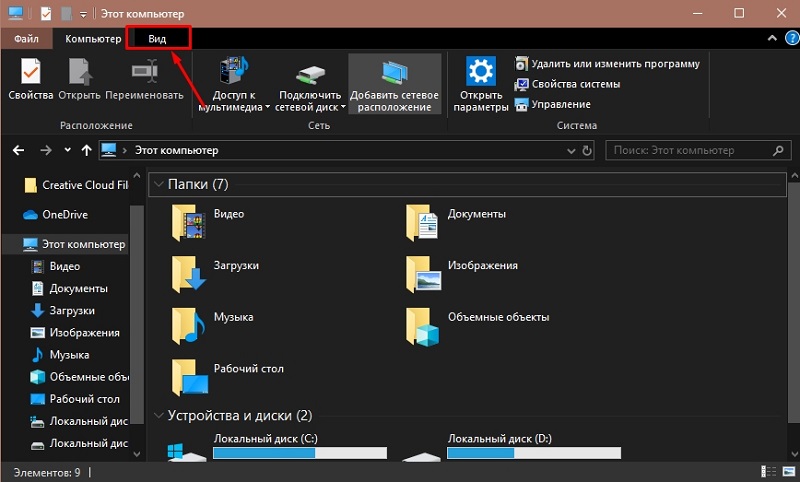
- Pievērsiet uzmanību blokam “Rādīt vai paslēpt”.
- Instalējiet atzīmi rindā "Slēptie elementi" (slēpti priekšmeti).
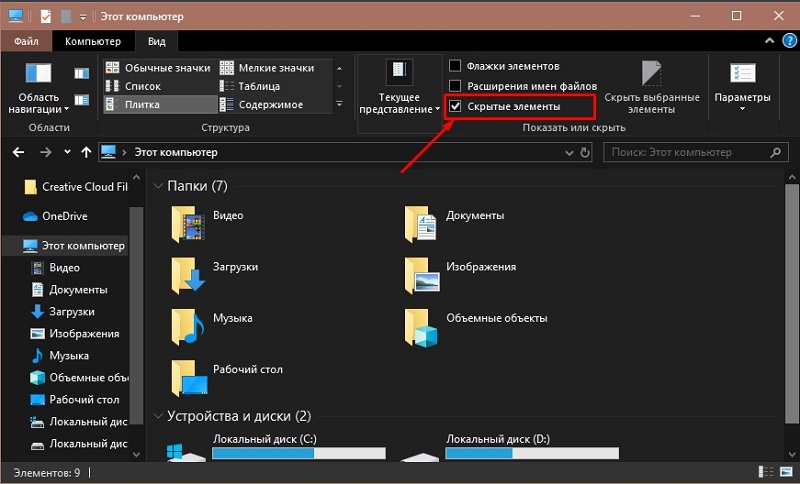
- Atveriet sadaļu, kurā ir instalēta operētājsistēma.

- Starp tur esošajām mapēm atrodiet "msocache", kuru ikona tiks atbilstoši aptumšota.
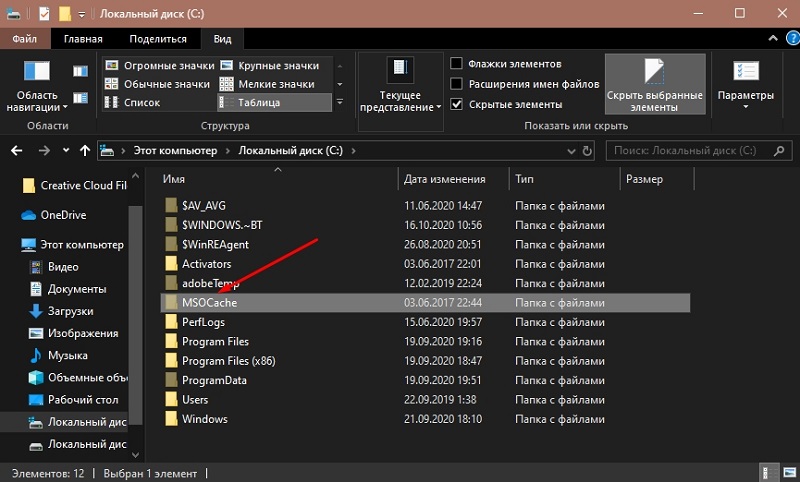
Parastā stāvoklī šīs mapes svars nav lielāks par 1 GB, tāpēc, virzoties uz priekšu, nebūs iespējams sasniegt ievērojamus ieguvumus no tās noņemšanas.
Vai ir iespējams to noņemt un kā
Lai vēlreiz norādītu, ka nav lietderības noņemt "msocache", ir vērts pieskarties vairākiem tā funkcionālā mērķa galvenajiem punktiem:
- Šajā mapē šajā mapē ir “komponenti, kas atlikti instalēšanai”, kuru instalēšana tiek veikta pēc tam, kad lietotājs tos adresē. Tas ir, šī funkcija ļauj jums neturēt “Office” instalācijas paketi pie rokas vai lejupielādēt to atsevišķi, jo instalācija tiks veikta no šī kataloga.
- Katalogā ir objekti, kas nepieciešami, lai atjaunotu lietišķās lietojumprogrammu paketes visu laiku veiktspēju, kas saistīta ar datora ārkārtas pabeigšanu, vīrusu aktivitātes vai cita ārštata apstākļu rezultātā.
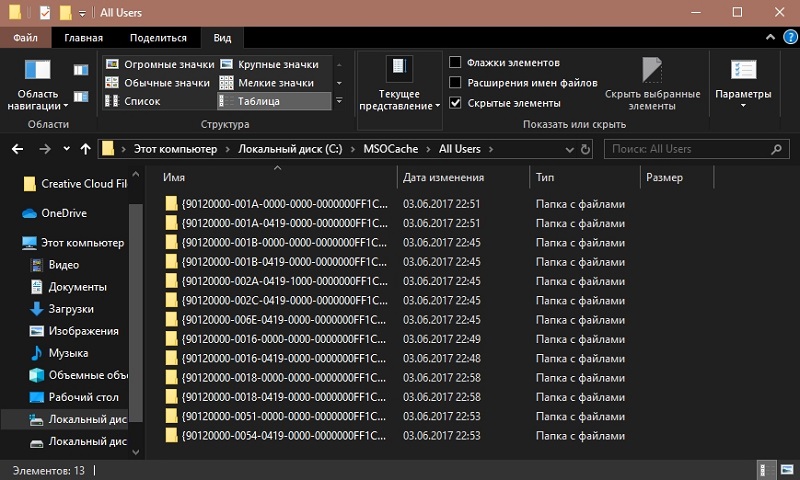
Vai ir vērts zaudēt šādas iespējas vēlme iegūt 1 GB papildu brīvas vietas, it īpaši, ja "birojs" tiek aktīvi izmantots? Noteikti nē!
Bet, ja jūs joprojām stingri nolēmāt noņemt, tad varat to vienkārši izcelt ar peles klikšķi un atlasīt “Dzēst”, vienlaikus ar administratora tiesībām. Atliek "notīrīt astes" "grozā", lai iegūtu šos ļoti "graudus" brīvās vietas sadaļā Diska sadaļā "graudi". Bet tā nav gluži pareiza izvēle, jo pēc šādas tīrīšanas ir iespējami daži darbības traucējumi "biroja" darbos. Visaptverošākā iespēja būtu izmantot atšķirīgu darbību secību:
- Noklikšķiniet uz atslēgas kombinācijas “Win+R” un izpildiet komandu “CleanMgr”.
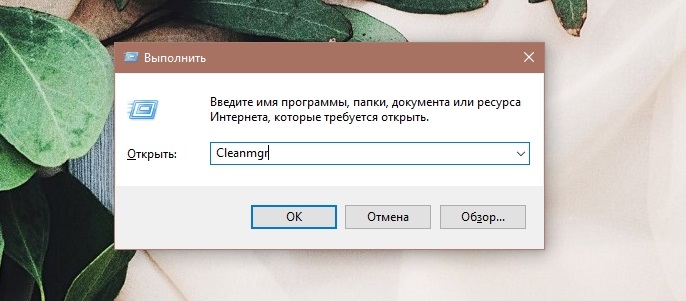
- Atlasiet sadaļu Sistēma un noklikšķiniet uz "Labi".
- Noklikšķiniet uz pogas "Clear System Files".
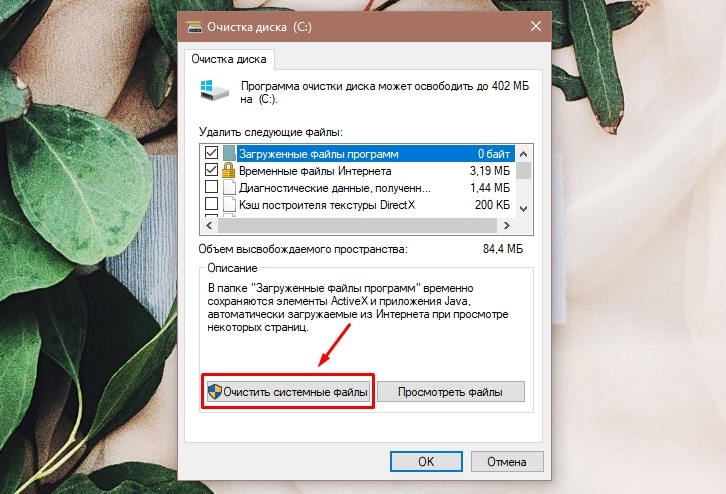
- Vēlreiz izvēlieties Sistēmas sadaļu.
- Atzīmējiet "Windows" instalācijas failus un noklikšķiniet uz Labi.
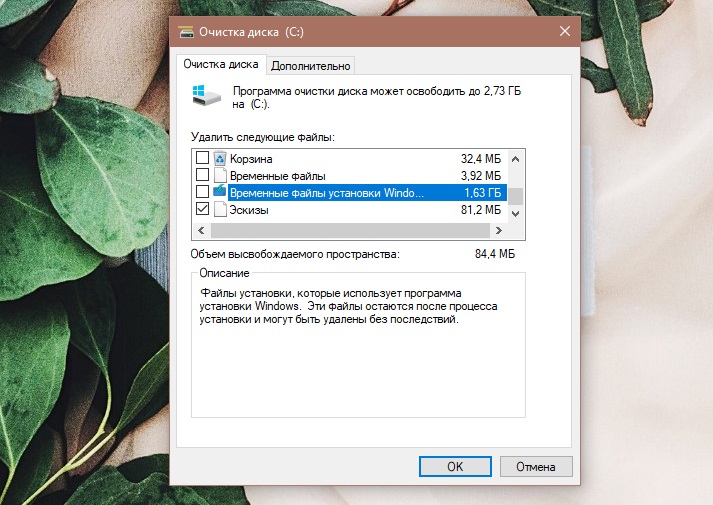
Atliek gaidīt komunālo pakalpojumu pabeigšanu.
- « PrezentācijaFontcache process.exe un iemesli, kāpēc tas ielādē procesoru
- Iepriekšējs.Exe kāds ir šis process un kāpēc tas ielādē sistēmu »

